Как да използвам Google Pixel Repair Tool за по-бързо получаване на актуализации на софтуера
съвети и трикове за Android / / August 05, 2021
Ако използвате Google Pixel 3 или неговите смартфони от 4-то поколение, това ръководство е за вас. Всеки, който използва всеки смартфон, винаги желае редовни и по-бързи актуализации на софтуера за своето устройство. Така че, за да направи това възможно, Google представи Google Pixel Repair Tool. Този инструмент е базиран на технологията WebUSB. Той свързва смартфона директно с уеб приложението.
Обикновено Google натиска OTA актуализациите всеки месец за собствените си устройства, както и за други смартфони с Android. С помощта на инструмента за поправка на Pixel обаче потребителите могат ръчно да изтеглят и инсталират актуализацията на софтуера на своите телефони Pixel. В това ръководство ще ви обясним как да използвате този инструмент. Освен това имайте предвид, че този инструмент работи изключително за устройства на Google Pixel и нищо друго.
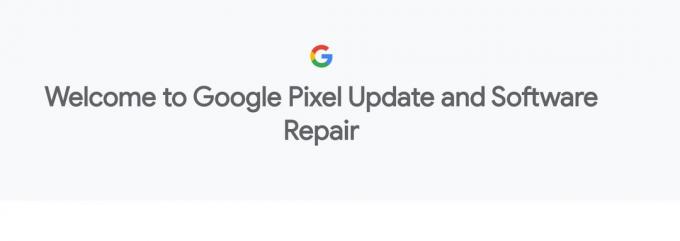
Как да използвам Google Pixel Repair Tool
Преди да започнете да използвате този инструмент, трябва да имате предвид нещо. Ние посочихме тези насоки по-долу. Така че, проверете го, преди да започнете да използвате инструмента за поправка на Pixel.
Предварително условие
- Този инструмент трябва да се използва само за смартфони от трето и четвърто поколение на Google Pixel.
- Компютър / лаптоп
- Вземете пълно архивиране на данните на вашето устройство преди да използвате този инструмент на вашите смартфони
- Уверете се, че сте заредили смартфона си, преди да използвате инструмента за поправка върху него.
- Компютърът трябва да работи с най-новата версия на всеки уеб браузър, който поддържа WebUSB.
Използване на инструмента
- На вашия компютър отворете всеки уеб браузър
- Отидете на Официална страница на Google Pixel Repair Tool
- Щракнете върху Изберете вашия оператор
- След това трябва да превключите вашето Pixel устройство в спасителен режим. [Този режим означава, че устройството се надгражда]
- Свържете смартфона Pixel към компютъра, като щракнете върху бутона „Свържете телефона“
- Сега актуализацията ще започне да се инсталира на устройството
- Когато инсталацията на актуализацията приключи, смартфонът ще се рестартира сам.
За да сте сигурни дали сте инсталирали правилно актуализацията, отидете на Настройки > Относно телефона в съответното устройство Pixel. Там проверете номера на компилация на най-новия софтуер. Освен това, ако е включена нова корекция за сигурност, след надграждането тя трябва да се засили до най-новия месец.
Също може да харесате,
- Как да премахнете разширенията на Google Chrome за постоянно
Swayam е професионален технически блогър с магистърска степен по компютърни приложения и също има опит с разработването на Android. Той е непреклонен почитател на Android Android OS. Освен технологичните блогове, той обича да играе, да пътува и да свири / преподава китара.



![Как да инсталирам Stock ROM на G-Tide G21 [Фърмуер на Flash файл]](/f/66f8b49d66bd10119c96eb7bea87cff7.jpg?width=288&height=384)